IT業界
更新日:
【IT業界】 生成AI体験ワークショップ
姓名分割
Excelファイルのデータを準備しよう
- 初めにExcelで新規ファイルを作成し、タイトルを 【整形前】姓名分割のExcel に変更して下さい。
- 【整形前】姓名分割のExcel を開き、
[Ctrl]+[A]を押して全選択し、[Ctrl]+[C]を押して全てのセルをコピーしてください。 - 新規作成したExcelファイルのA1をクリックし、
[Ctrl]+[V]で張り付けて下さい。
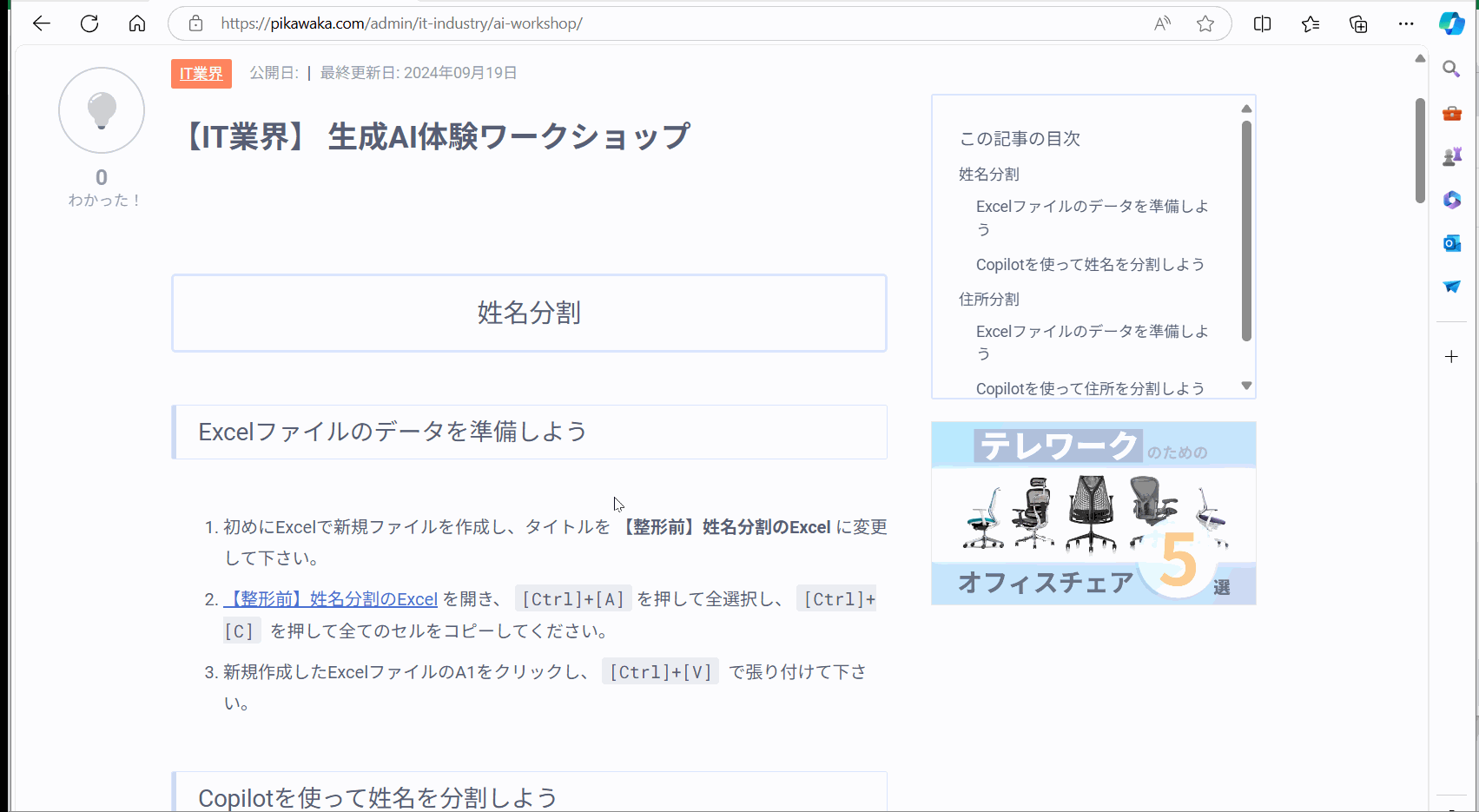
Copilotを使って姓名を分割しよう
次はCopilotにアクセスして下さい。「姓と名を分割した表を作成して下さい」と入力したあとに、Excelのデータを、[Ctrl]+[C] を押してコピーした後に [Ctrl]+[V] でCopilotに貼り付けましょう。
その後に送信を押して下さい。
Copilotのデータが以下の動画のように姓と名が分割した表の形式で返ってきましたね。
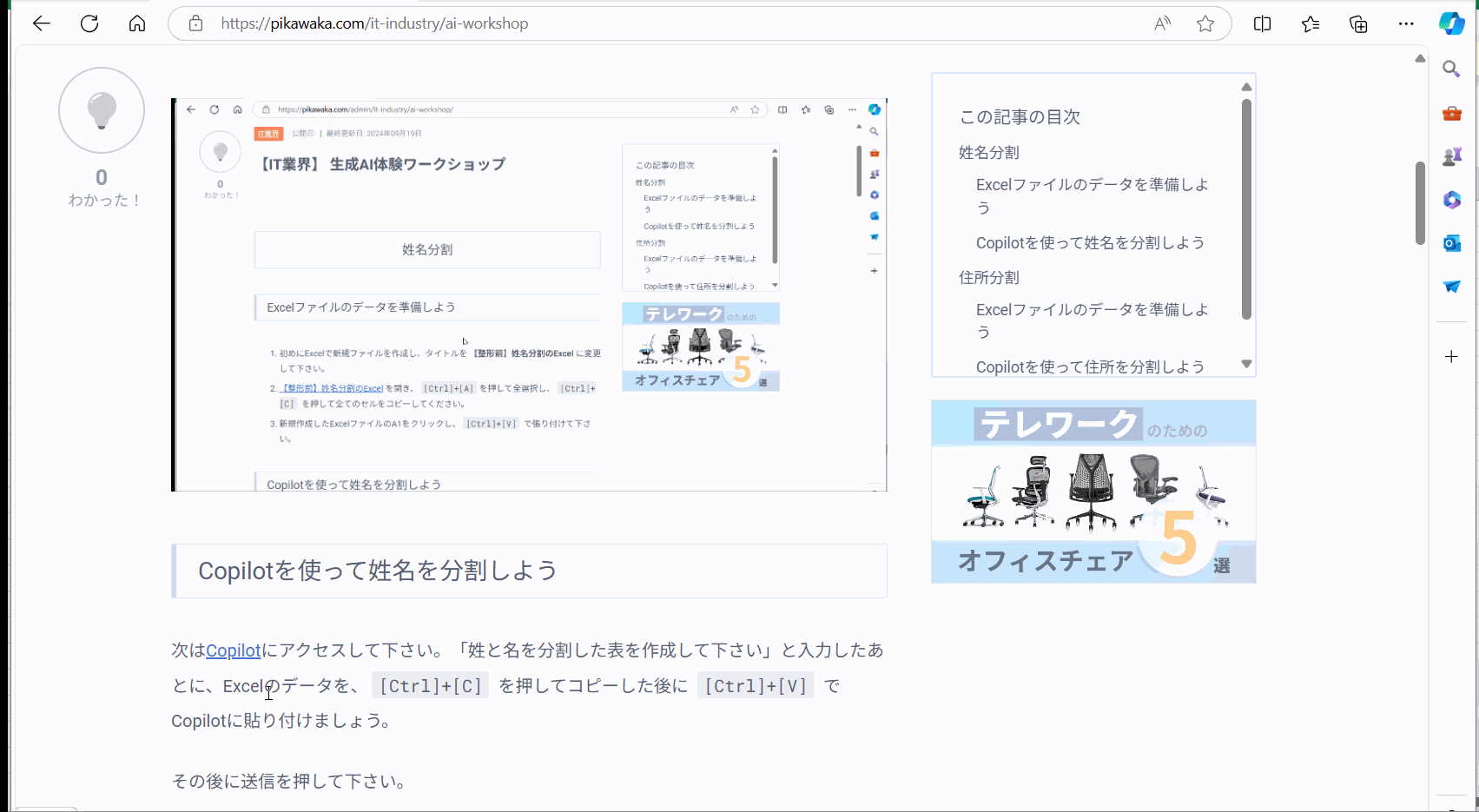
それでは、姓名を分割したデータを以下の動画を参考にExcelに貼ってみましょう。
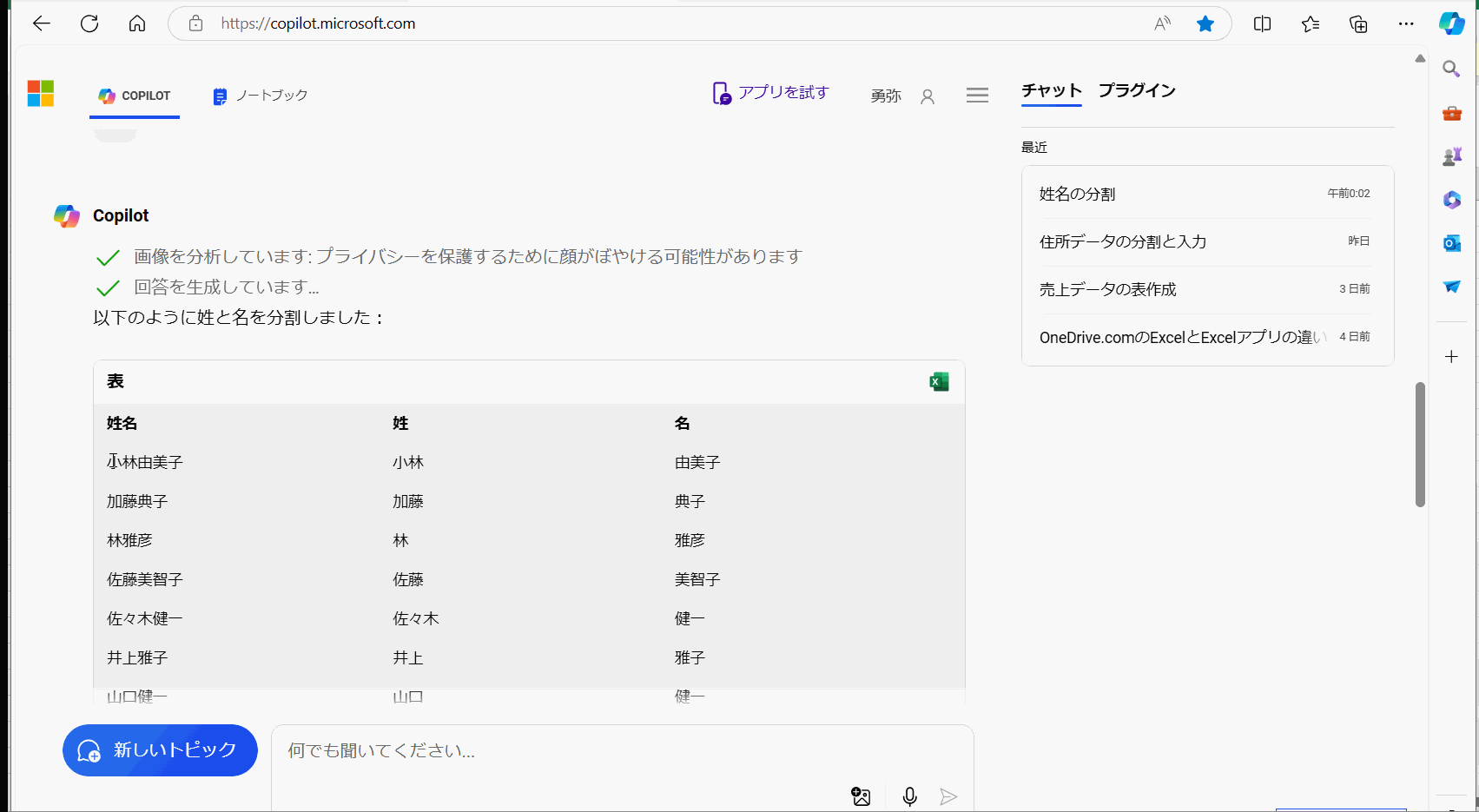
住所分割
Excelファイルのデータを準備しよう
- 初めにExcelで新規ファイルを作成し、タイトルを 【整形前】住所分割のExcel に変更して下さい。
- 【整形前】住所分割のExcelのリンク を開き、
[Ctrl]+[A]を押して全選択し、[Ctrl]+[C]を押して全てのセルをコピーしてください。 - 新規作成したExcelファイルのA1をクリックし、
[Ctrl]+[V]で張り付けて下さい。
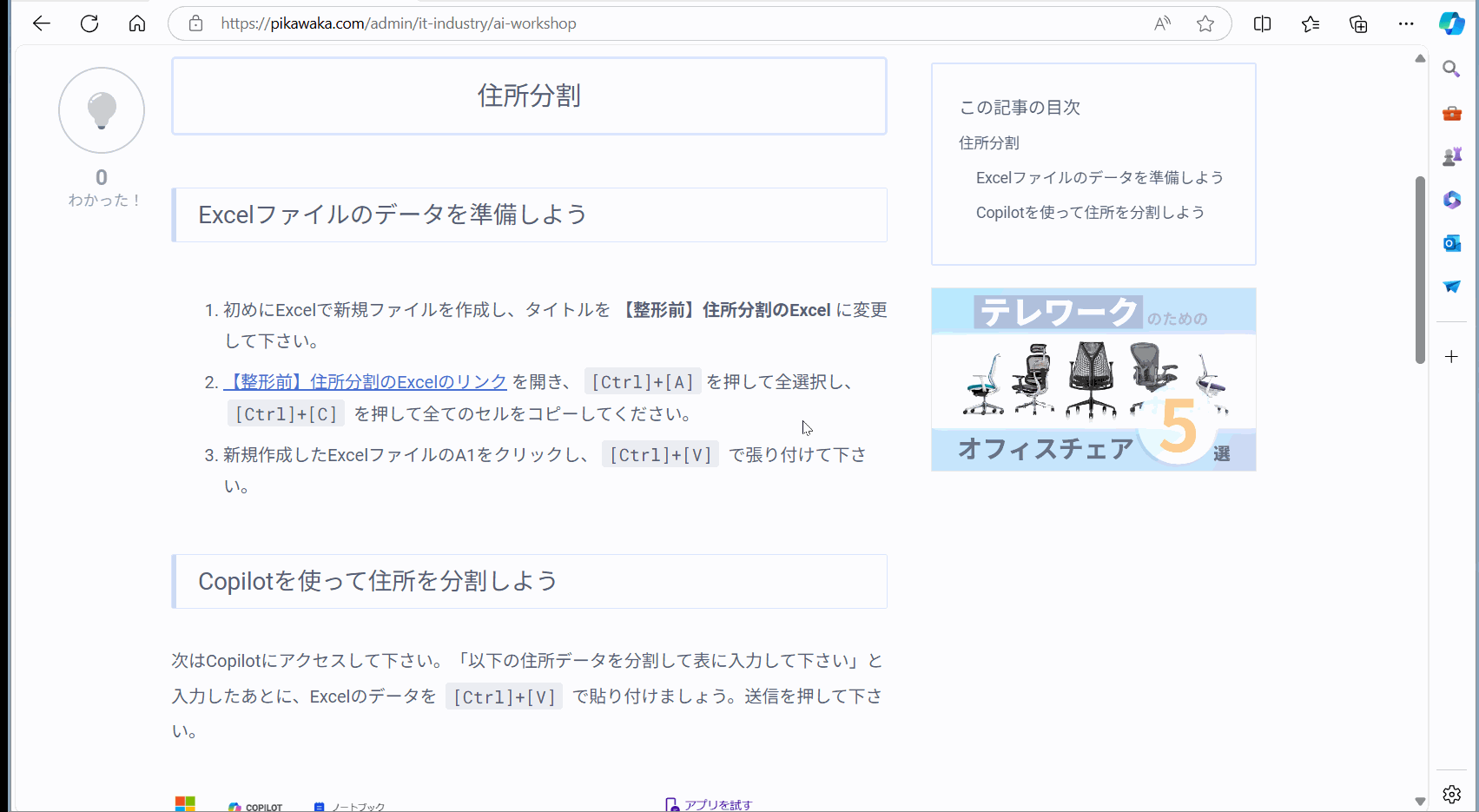
Copilotを使って住所を分割しよう
次はCopilotにアクセスして下さい。「以下の住所データを分割して表に入力して下さい」と入力したあとに、Excelのデータを [Ctrl]+[V] で貼り付けましょう。送信を押して下さい。
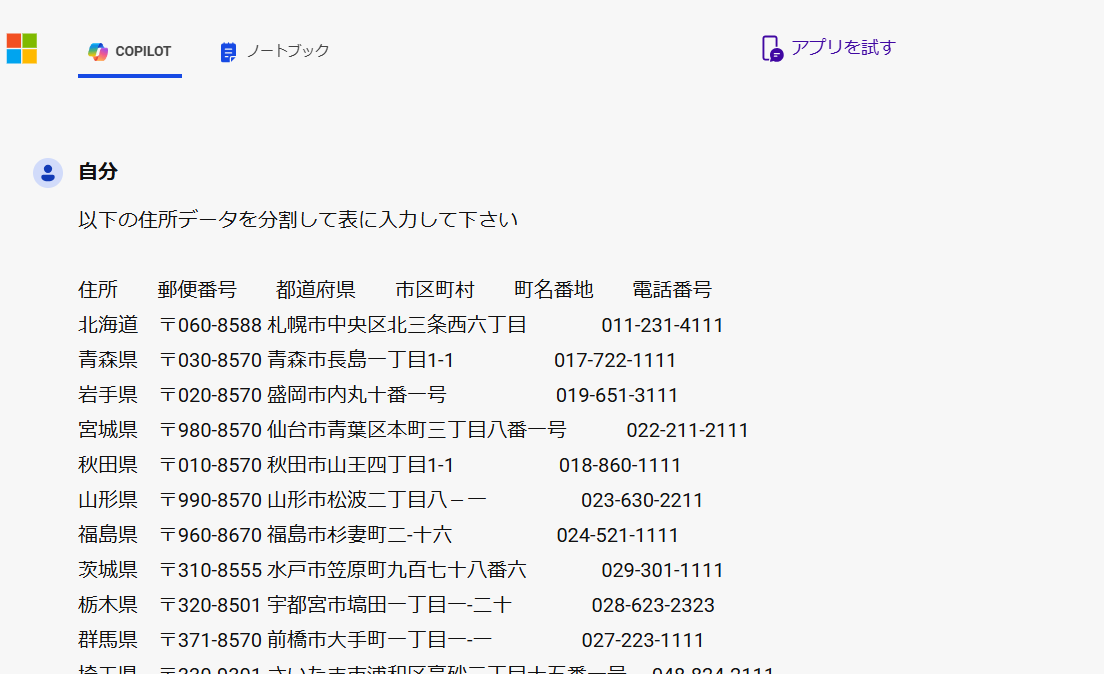
Copilotのデータが以下のような形式で返ってきたと思います。
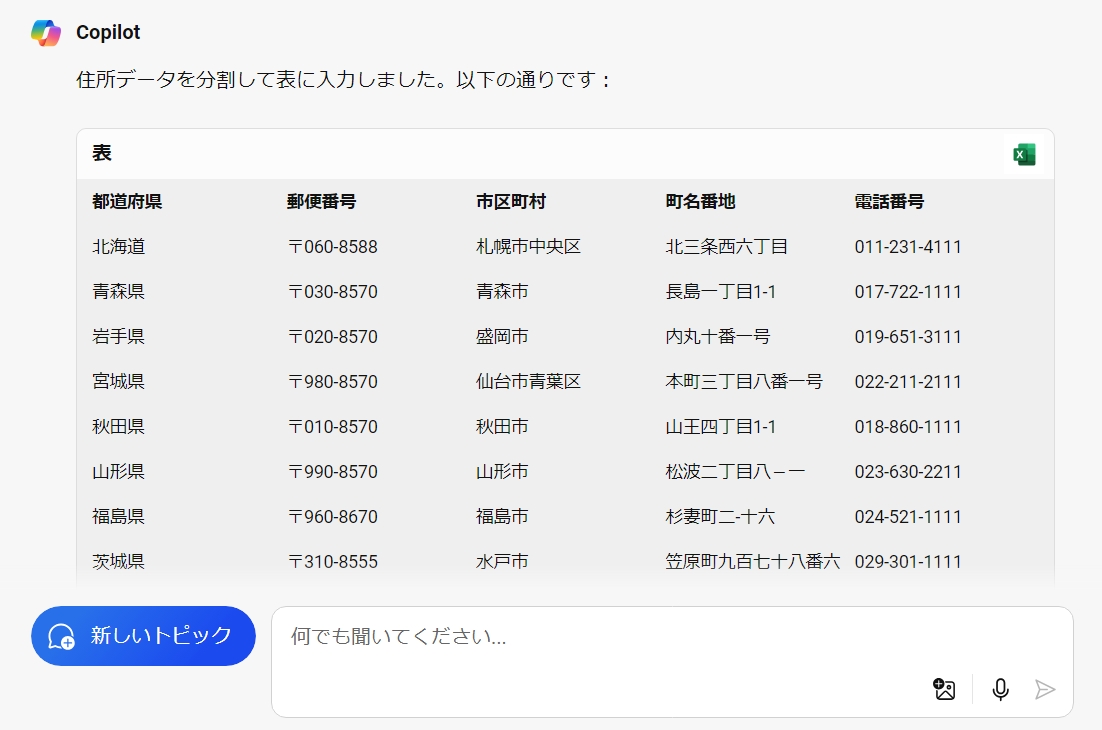
それでは、住所を分割したデータを以下の動画を参考にExcelに貼ってみましょう。
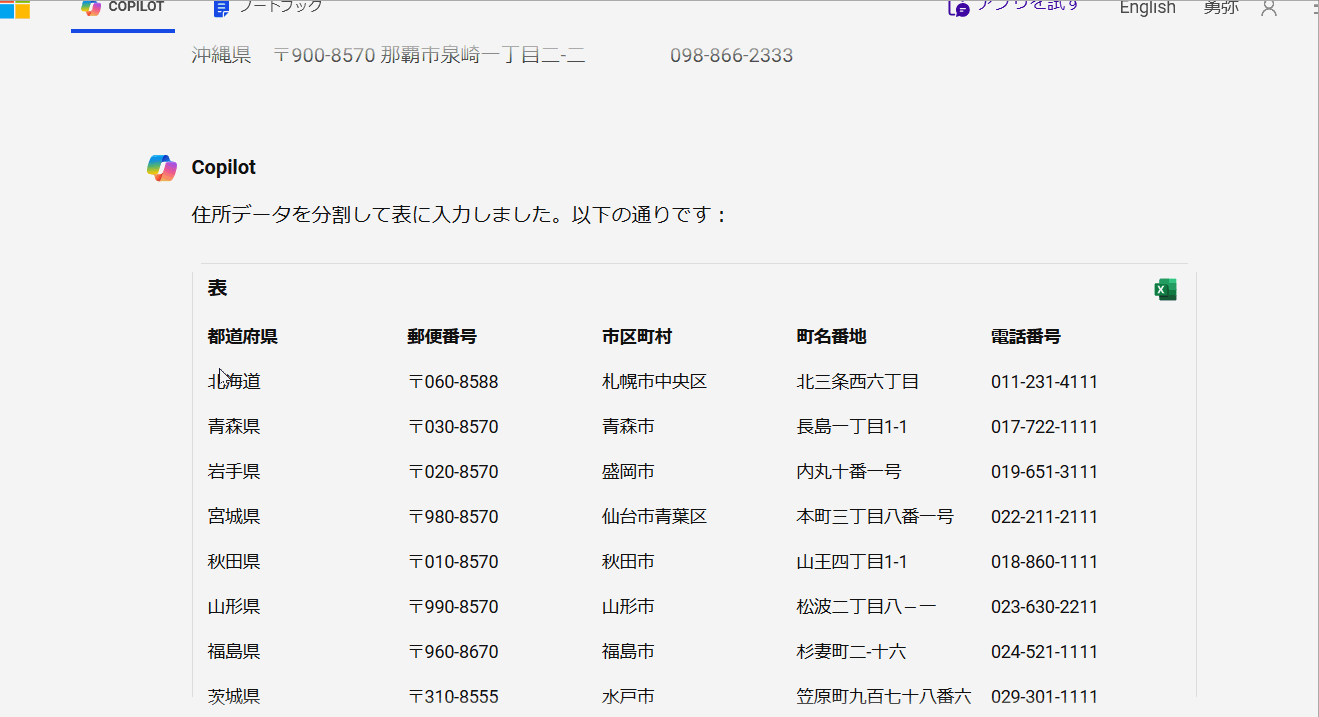
役に立ったらSHARE♪
